Win10蓝牙延迟高怎么办?Win10蓝牙声音延迟怎么解决详细教学
Win10蓝牙延迟高怎么办?有用户连接了蓝牙耳机或者是蓝牙音响之后,发现语音的播放有非常明显的延迟,导致自己使用起来体验感非常的差。那么如何去处理这样的声音延迟问题呢?接下来我们一起来看看以下详细解决方法教学吧。
具体方法:
1、鼠标右键点击我的电脑,然后左键点击“属性”。
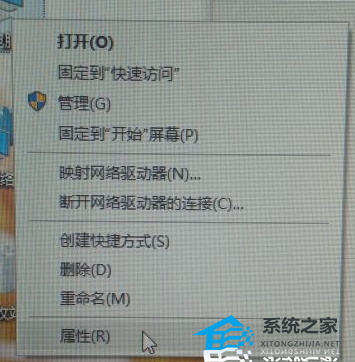
2、然后左键点击“高级系统设置”。
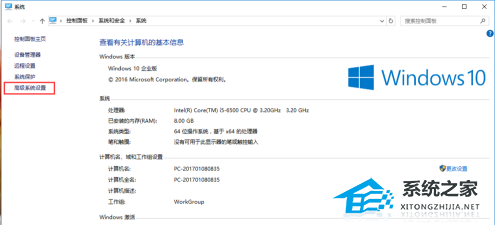
3、然后会弹出系统属性,先点击高级选项卡,再左键点击设置按钮。

4、这次出现的是性能选项,左键点击高级选项卡。
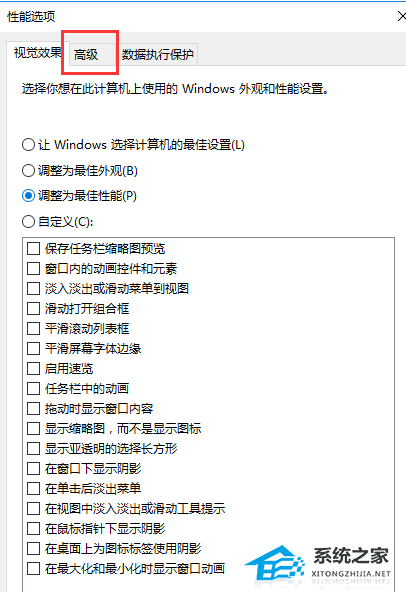
5、把调整以优化性能选到“后台服务”。然后点击确定。有的会提示重启,有的不会提示,提示重启的重启就行了。

以上就是Windows教程网小编为你带来的关于“Win10蓝牙延迟高怎么办?”的解决方法了,希望可以解决你的问题,感谢您的阅读,更多精彩内容请关注Windows教程网官网。



